Configuration du serveur proxy
WebCam Monitor nécessite une connexion Internet pour les options de surveillance à distance comme Diffusion et Télécharger Ou pour le Notification par courrier électronique alerte. Si vous vous connectez à Internet via un serveur proxy, vous devez le configurer dans WebCam Monitor pour diffuser, télécharger ou envoyer un e-mail.
Pour configurer le serveur proxy, cliquez sur Télécharger FTP >> Configurer les paramètres de téléchargement >> Ajouter / Modifier >> Configurer les paramètres de proxy.
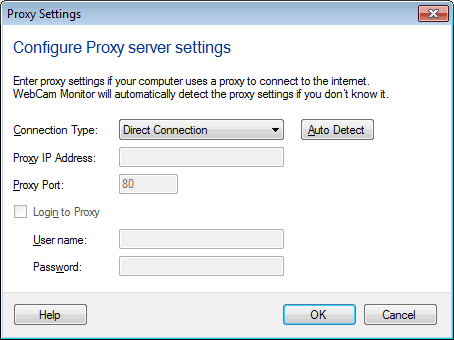
Paramètres du proxy
Par défaut, le type de connexion est défini sur Connexion directe. Si vous ne connaissez pas les détails du proxy, vous pouvez cliquer sur le Détection automatique option. Si cela ne fonctionne pas, vous devrez peut-être contacter votre administrateur réseau pour obtenir de l'aide.
Après avoir les détails du proxy, vous pouvez entrer le Adresse IP de proxy et Port nombre.
Remarque: Si vous utilisez la notification par e-mail et que vous vous connectez à Internet via un serveur proxy, utilisez une adresse IP comme serveur de messagerie, pas un nom de domaine. Fournir un nom comme "mail.server.com" peut ne pas fonctionner lors de l'utilisation d'un proxy, car WebCam Monitor peut ne pas pouvoir le convertir en une adresse IP.
Dans certains cas, vous devrez peut-être vérifier le Connectez-vous à Proxy Option et spécifiez Nom d'utilisateur et Mot de passe Pour se connecter au serveur.
|